電子メールでビデオを送信する方法
公開: 2024-01-27これをイメージしてください:
デモ ビデオをチームに送信しようとしていますが、ファイルが大きすぎてメールに収まりません。 今度は、電子メールを送信できず、誰も視聴できないビデオが残されます。
おなじみですね? 私たちはそう思いました。
Outlook や Gmail などの電子メール プラットフォームでは、電子メールに厳格なサイズ ルールが設定されており、制限を超えたファイルを送信することはできません。
幸いなことに、いくつかの選択肢があります。 標準メールでは大きすぎるビデオを送信する方法を見てみましょう。
電子メールでビデオを送信できないのはなぜですか?
謎のようです。 しかし、心配しないでください。私たちが解決します。 通常、ビデオを電子メールで送信できない主な理由は 2 つあります。
さまざまなプラットフォームのサイズ制限
プラットフォームが異なれば、制限も異なります。 たとえば、Gmail の電子メール サイズの上限は 25 MB です。 その後、ビデオはユーザーがアクセスできる Google ドライブ リンクに自動的に変わります。
Yahoo と AOL も最大 25MB に制限していますが、ユーザーに代替手段を提供していません。
Outlook のデフォルトの最大添付サイズは 20MB です。 さらに、代替オプションも検討する必要があります。
電子メールでビデオを送信するリスク
残念ながら、電子メールでビデオを送信する場合にはリスクも伴います。
受信トレイが大きくなると電子メールの過負荷が発生し、必要なコンテンツを見つけるのが困難になります。
さらに、ファイルが大きいと、ファイル破損の可能性が高くなります。 電子メールの転送プロセス中に、破損したファイルは使用できなくなります。
大きなビデオファイルを電子メールで送信するための最良の方法
大きなビデオを電子メールで送信するための解決策は複数あります。 大きなビデオ ファイルを電子メールで送信することに伴うリスクや困難を回避するために、使用できる代替方法がいくつかあります。
飛び込んでみましょう。
縮小オプション: ファイル圧縮
ファイルが大きすぎる場合、答えは簡単に思えます。 もっと小さくしてよ!
ファイル圧縮はまさにそれです。 ファイル圧縮ソフトウェアを使用すると、ビデオのサイズを縮小できます。 そうすることで初めて電子メールで送信できるようになります。
ただし、受信者もそのソフトウェアを使用してファイルを元のサイズに復元する必要があることに注意することが重要です。 この追加の手順により、人々があなたのビデオを視聴することがさらに困難になる可能性があります。
残念ながら、ファイル圧縮は慎重に行わないと、ビデオの品質も大幅に低下する可能性があります。
シンプルなオプション: Snagit と Screencast
ビデオ メッセージは職場のコミュニケーションの大きな部分を占めており、Snagit はそれを認識しています。
Snagit を使用すると、ビデオを作成および編集して、TechSmith のクラウド ホスティング サービスである Screencast で共有できます。
Snagit エディターで [リンクの共有] をクリックすると、一意のスクリーンキャスト リンクがクリップボードにコピーされ、電子メールに貼り付けることができます。
![Snagit に埋め込まれたスクリーンキャストの [リンクの共有] オプションの GIF。](/uploads/article/8209/MpFa7iJ98TmCqbAQ.gif)
これにより、受信者はリンクを開くことができるようになります。 電子メールに添付する必要はなく、ビデオを視聴するためにアカウントを設定する必要もありません。
ボーナスとして、スクリーンキャストを使用すると、ビデオ上で受信者と直接会話することもできます。 コメントやリアクションを使用して、いつでもビデオ メッセージについてチャットできます。
あなたにとっても受信者にとっても非常にシンプルで便利です。 データ共有、分析レポートなどについて、チームと非常に簡単に議論できるようになりました。
会話とイノベーションを促進する、ナビゲートしやすいスペースにチームをまとめます。
他に何をお願いできますか?
Snagit + Screencast を使用してビデオ メッセージを録画して送信する
今すぐSnagitを手に入れましょう!
もっと詳しく知る
かさばるオプション: クラウド ストレージ
前述したように、Gmail アカウント経由で大きな添付ファイルを送信すると、その添付ファイルは自動的に Google ドライブ ファイルに変換されます。

Google はこれを自動的に実行しますが、誰にとっても機能するわけではありません。 その単純な理由の 1 つは、Google ドライブにランダムに添付されたファイルに疑問を抱く人がいるかもしれないということです。
さらに、受信者が @gmail.com の電子メールを持っていない場合は、ファイルを表示するためにアカウントを作成する必要があります。 頭痛について話してください!
その他のオプションには、チーム内でファイルを保存および共有する Dropbox やその他のクラウド ストレージ サービスを使用することが含まれます。 チームのすべてのファイルをそこにアップロードして保存し、簡単にアクセスできます。
これは、大きなファイルを一貫して送信する必要がある場合に便利です。
ただし、全員が同じサービスを利用していない場合、操作が簡単に混乱する可能性があります。 ファイルを表示するには各ユーザーに独自のアカウントが必要であり、パスワードを追跡するのは面倒な場合があります。
限られたオプション: ファイル転送
大きな添付ファイルを電子メールで送信するためのソリューションを Google で検索すると、おそらくさまざまなファイル転送サービスが宣伝されるでしょう。
Egnyte、ShareFile、Zapier はすべて、迅速なファイル転送サービスの例です。
これらのサービスを使用すると、ファイルをダウンロードし、通常はリンクとして誰かに送信できます。
これは非常に便利であり、前述した Snagit の Screencast を思い出させます。
これらのサービスは時折使用するのには最適ですが、通常はダウンロードと長さの制限があります。
つまり、大きなファイルはサービスと互換性がない可能性があります。
したがって、ファイル転送は、一時的には迅速で便利であっても、長期的には優れたソリューションではありません。
公共の選択肢: 動画共有プラットフォーム
大きなビデオ ファイルをチームと共有するもう 1 つの方法は、ファイルをビデオ ストリーミング プラットフォームにアップロードすることです。 アカウントの有無にかかわらず、チームメンバーはあなたのビデオを視聴できます。
YouTube や Vimeo などのプラットフォームを思い浮かべてください。
これは優れたソリューションですが、機密性のない情報を共有する場合に限ります。
その理由は、すべて公開されているからです。 ビデオを非公開に設定することはできますが、その場合、チームはビデオを閲覧できなくなります。 これにより、アップロードが時代遅れになります。
あとは、パブリック アップロードの長所と短所を比較検討するだけです。 リモートで機密性の高いものを共有していない場合、これは絶対に選択肢です。
ただし、いかなる種類の機密情報も内部通信のみに保管する必要があります。
大きなビデオ ファイルを電子メールで送信するためのヒント
どのオプションが自分にとって最適かを理解するのに役立つ、すべきこととしてはいけないことをいくつか紹介します。
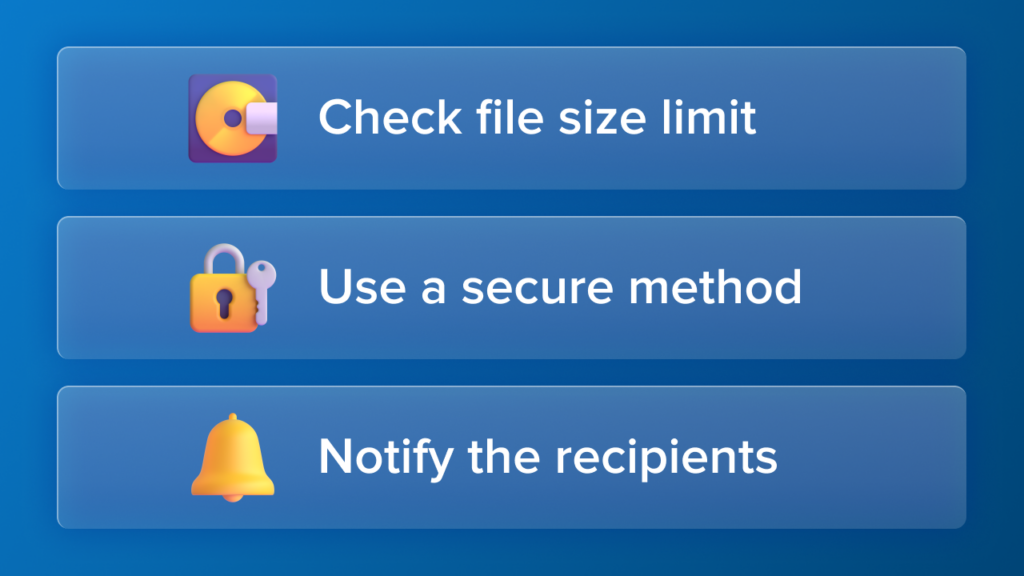
ファイルサイズの制限を確認してください。 これは明白なことのように思えるかもしれませんが、決してわかりません。 大規模な電子メール サービスには高い制限があるため、ビデオは最終的に電子メールの添付ファイルとして収まる可能性があります。
場合によっては、問題が別のものである可能性もあります。
安全な方法を使用してください。 Snagit などの一部のソリューションは、パスフレーズで保護された安全なリンクを提供します。
これは、ビデオリンクを間違った人に送信しても、その人があなたのコンテンツにアクセスすることを心配する必要がないことを意味します。 彼らもあなたからのパスワードを必要とします。
さらに、Snagit の共有オプションには、Panopto のような安全性の高い宛先が含まれています。
受信者に通知します。 大きなビデオ添付ファイルを送信する前に、方法に関係なく、受信者に通知してください。
これにより、ファイルが異なる形式で送信されていることを確実に知ることができます。 さらに、ビデオ共有プロセスに関するフィードバックも提供してくれるので、長期的には完璧なソリューションを見つけることができます。
ご覧のとおり、大きなビデオ ファイルを電子メールで送信するには、さまざまなオプションがあります。 ファイルを自分で圧縮するか、選択した共有プラットフォームを使用するかにかかわらず、誰にとっても解決策があります。
使いやすさ、共有機能、セキュリティ対策の点から、Screencast をお勧めします。 Snagit + Screencast を使用すると、ビデオをプライベートに保ち、アカウントを持っていない場合でも誰とでも共有できます。
Snagit + Screencast を使用してビデオ メッセージを録画して送信する
今すぐ Snagit をダウンロードしてください。
もっと詳しく知る
メール制限によって職場のコミュニケーションが遅くならないようにする
